Програма Windows Store ще не має великої кількості користувачів, і для багатьох користувачів Windows більшість їхніх улюблених програм все ще знаходяться за межами Windows Store. Додаток також не дуже підходить під час оновлення ваших програм і часто може зависати, так що програма застрягає в підвішеному стані завантаження. Ви не можете завантажити та оновити всі інші програми. Закриття та повторне відкриття програми та навіть вимкнення Windows і їх повторне ввімкнення не вирішить вашу проблему. Єдиним рішенням є очищення кешу програми Windows Store. Ось як.
Є два способи очистити кеш-пам’ять Windows Store: один – це м’яке скидання, а інший – жорстке скидання. У будь-якому випадку дані не втрачаються. Бажано спочатку виконати програмне скидання та перевірити, чи це вирішує проблему. Переконайтеся, що програма Windows Store не відкрита. Відкрийте діалогове вікно запуску за допомогою комбінації клавіш Win+R і вставте наступне;
WSReset.exe
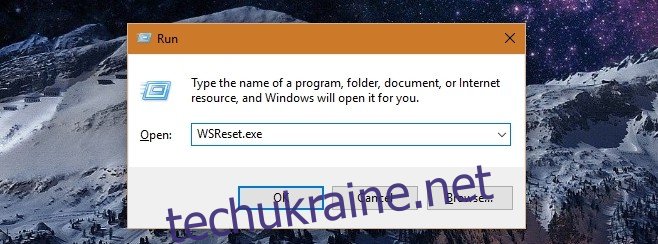
Відкриється вікно командного рядка, а значок програми в рядку заголовка матиме логотип Windows Store. У вікні нічого не з’явиться, але не закривайте його. Коли кеш буде очищено, програма Windows Store відкриється, а вікно командного рядка закриється самостійно.
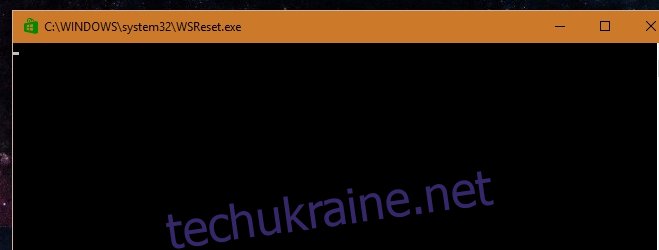
Якщо це не вирішило проблему, вам доведеться вдатися до жорсткого скидання. Відкрийте командний рядок з правами адміністратора. Введіть у ньому наступне;
wmic useraccount get name,sid
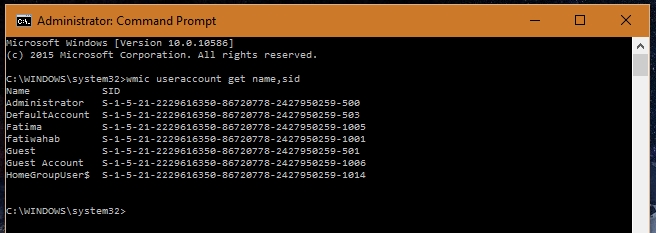
Уважно прочитайте SID для імені користувача, для якого ви хочете очистити кеш. Далі відкрийте реєстр Windows, ввівши regedit у діалоговому вікні запуску. Йти до;
HKEY_LOCAL_MACHINESOFTWAREMicrosoftWindowsCurrentVersionAppxAppxAllUserStore
Знайдіть папку з назвою SID користувача, для якого потрібно очистити та видалити кеш програми Windows Store. Тепер перезапустіть систему, і всі завантаження з програми Windows Store буде видалено.
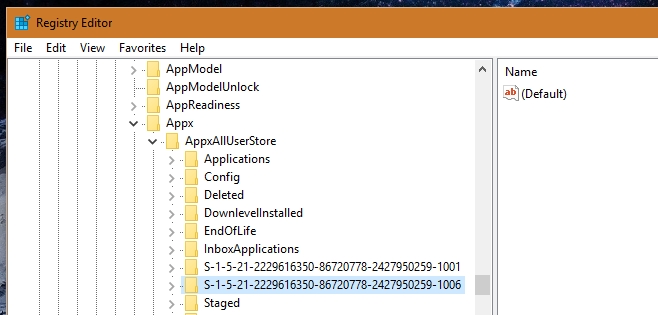
Почніть завантажувати програму знову, і цього разу вона завантажиться без перешкод.

